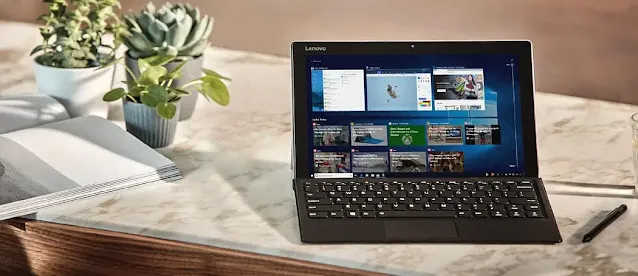يعمل ويندوز 10 بشكل افتراضي على اخفاء بعض ملفات النظام الآساسي من العرض عند استكشافها على محركة الأقراص الثابتة ، وذلك من اجل حماية الملفات المهمة من ان يتم حذفها من قبل المستخدمين حتى لا يتسبب ذلك في إتلاف النظام ، وهي عبارة عن ملفات خاصة بالنظام أو بالبرامج التي نقوم بتثبيتها على الجهاز.
لكن ماذا لو أردت أن تقوم في اظهار الملفات المخفية في ويندوز 10 من أجل تثبيت إداة ما أو حذف بعض ادوات البرامج المخفية التي قد تتسبب في اعطاب أو تعليق النظام لا سمح الله ، لذلك سنقوم في هذه التدوينة في شرح طريقة اظهار الملفات المخفية في ويندوز 10.
لكن ماذا لو أردت أن تقوم في اظهار الملفات المخفية في ويندوز 10 من أجل تثبيت إداة ما أو حذف بعض ادوات البرامج المخفية التي قد تتسبب في اعطاب أو تعليق النظام لا سمح الله ، لذلك سنقوم في هذه التدوينة في شرح طريقة اظهار الملفات المخفية في ويندوز 10.
كيفية اظهار الملفات المخفية في ويندوز 10
1. من خلال مستكشف الملفات
- انقر بزر الموس الأيمن على قائمة "ابدأ" ثم انقر فوق "مستكشف الملفات".
- تأكد من توسيع شريط القوائم ، ويمكنك توسيع شريط القائمة عن طريق انقر فوق ^ في الجزء العلوي الأيسر من النافذة.
- حدد علامة التبويب "عرض".
- من شريط القوائم حدد على خانة الاختيار "العناصر المخفية" لعرض العناصر المخفية.
- إذا كنت بحاجة إلى المزيد من خيارات عرض الملفات ، فانقر على "الخيارات " ثم علامة التبويب "عرض".
2. من خلال لوحة التحكم
- انقر بزر الماوس الأيمن على قائمة "ابدأ" ، ثم انقر فوق "لوحة التحكم".
- انقر فوق "المظهر وإضافة طابع شخصي".
- ثم انقر فوق "خيارات مستكشف الملفات ".
- انقر فوق علامة التبويب "عرض".
- قم بالتمرير لأسفل وتغيير إعداد "عدم اظهار الملفات أو المجلدات أو محركات الأقراص المخفية" إلى "إظهار الملفات والمجلدات ومحركات الأقراص المخفية".
- اختياريًا ، يمكنك أيضًا تفعيل أو إلغاء تحديد مربع "إخفاء ملفات نظام التشغيل المحمية".
3. عن طريق قائمة Run
- من الكيبورد اضغط على مفتاح "Windows + R" لإظهار مربع الحوار "Run".
- في خانة البحث اكتب "regedit" ، ثم اضغط على انتر.
- انتقل إلى الموقع التالي بالتدريج:
- HKEY_CURRENT_USER
- Software
- Microsoft
- Windows
- CurrentVersion
- Explorer
- Advanced
- من قائمة خيارات Advanced عيّن قيمة "Hidden" إلى "1" لإظهار الملفات والمجلدات ومحركات الأقراص المخفية.
- او عين القيمة على "2" لعدم إظهار الملفات والمجلدات ومحركات الأقراص المخفية.
- ايضًا عين قيمة "ShowSuperHidden" على "1" لإظهار ملفات نظام التشغيل المحمية.
- او اضبط القيمة على "2" لعدم إظهار ملفات نظام التشغيل المحمية.
تعلمنا الأن كيفية اظهر الملفات المخفية في ويندوز 10 في ثلاث طرق مختلفة ، أما الان بقي لدينا هو كيفية اخفاء الملفات في ويندوز 10 ، وذلك في حال كنت تستخدم الجهاز مع شخص اخر وأردت إخفاء احد الملفات أو المجلدات من الظهور خوفًا من حذفه من قبل الشخص الاخر أو فقدانه.
كيفية اخفاء الملفات في ويندوز 10
- قم بالدخول إلى قائمة الملف أو المجلد.
- انقر بزر الموس الأيمن فوق المجلد او الملف.
- ثم اختر خصائص.
- من علامة التبويب "عام" انزل الى قائمة "السمات" ثم حدد على خيار "مخفي".
- ثم موافق.
- بعد ذلك من الخطوات السابقة في الأعلاه قم بتعين "عدم اظهار المجلدات والملفات ومحركات الاقراص الصلبة" حتى يتم اخفائه من الظهور.
الأن إذا كان جهازك تم تعينه على اظهار المجلدات المخفية سترى المجلد بشكل مبهم ، مما يعني ان حالة المجلد هو مخفي ، اما إذا كان تم تعينه على اخفاء المجلدات لن ترى المجلد أو الملف في قائمة الملفات وسيتم اخفائه من الظهور.
بعد ذلك في حال أردت اظهار المجلد أو الملف ، قم بإظهار الملفات والمجلدات المخفية بإتباع الخطوات السابقة ، ثم انقر بزر الموس الأيمن على المجلد وحدد خصائص ، بعد ذلك قم بإزالة التحديد على "مخفي" ثم موافق .
لكن ضع في اعتبارك أنه إذا اراد احد المستخدمين من اظهار الملفات والمجلدات وذلك بإتباع احدى الخطوات السابقة ، فإنه سيتم اظهار المجلد أو الملف الذي قمت بإخفائه من الظهور إيضًا مع بقية المجلدات والملفات المخفية.